Как да промените разделителната способност на екрана в операционните системи Windows
Често е налице ситуация, в която потребителят не е доволен от яснотата, контраста или цветопредаването на компютърен монитор или екран на лаптоп. Тук трябва да прибегнем до различни методи за промяна на резолюцията, за да подобрим всички тези показатели и параметри. По принцип, да се реши как да се промени разделителна способност на екрана Има няколко основни опции. В зависимост от версията на Windows, по стандартния начин могат да се променят само имената на командите.
Диагностика на монитора
Преди да започнете да решавате проблема, как да промените разделителната способност на екрана, трябва да диагностицирате самия монитор за поддържаните характеристики. Разбира се, разработчиците на Windows OS и производителите на монитори или екрани на лаптопи се увериха, че в този случай няма отрицателни последствия. Въпреки това, има много параметри, които, дори и с посочената поддръжка, могат значително да намалят не само производителността на цялата система, но и да повлияят върху работата на самия монитор.
Така да се каже, няма изрични инструменти за тестване на поддържаните режими за пренос на изображения за операционните системи Windows. В този случай най-добре е да използвате универсалния мост DirectX, доставен с всяка система. Извиква се от командния ред (меню "Run", ключ "Win" + R) с въвеждането на съкращението dxdiag в полето.
Сега трябва да отидете в раздела "Монитор". Основните му характеристики, включително разделителната способност (в пиксели) и честотата на опресняване (в херца), ще бъдат показани отляво.
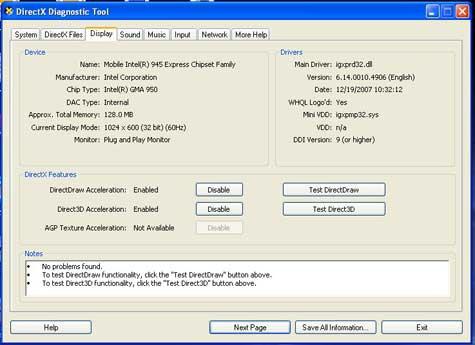
Ако е необходимо, можете да направите тест по отношение на подкрепа за DirectDraw, Direct3D и AGP текстура ускорение. По подразбиране всичко това е включено.
Като последна мярка можете да извикате “Помощ” за диагностика и след това да изберете “Кликнете тук, за да отворите хипервръзката“ Разделителна способност на екрана ”в нея. Съответният аплет от "Контролен панел" ще бъде извикан, където можете да направите тест или да промените настройките.
Най-лесният начин за промяна на разделителната способност на екрана
Едно от най-простите и най-универсални решения по отношение на това как да промените резолюцията на екрана е обичайният десен бутон на мишката върху празното пространство на работния плот. Този метод е подходящ за всички Windows. В Windows 7 разделителната способност на екрана може да бъде променена от същата команда от контекстното меню което ще пренасочи към горния аплет на контролния панел. Тук трябва да обърнете внимание на няколко основни полета.

Първото поле е “Екран”. Тук можете да използвате или резолюцията, посочена от производителя, или индикатора "Екран на мобилния компютър", ако това е лаптоп.
Второто поле "Разделителна способност" съдържа списък на поддържаните режими. По подразбиране е зададена оптималната стойност. Забележете, че над най-високата възможна разделителна способност, екранът на монитора или лаптопа „няма да скочи“, без значение колко се опитвате.
Третото поле "Ориентация" ви позволява да завъртите изображението с 90 градуса. По подразбиране, пейзажната ориентация е настроена, така че мисля, че няма да се случи на никого да я променя на портрет.
Точно под и отдясно има връзка „Разширени настройки“, която пренасочва потребителя към свойствата на графичния адаптер. Тук можете да видите всички режими, поддържани от устройството. Но не се намесвайте. В този случай, разделителната способност на екрана на монитора и дълбочината на цвета са зададени на оптимално ниво.
В някои системи можете да опитате да промените честотата на опресняване. Например, ако индикаторът е настроен на 60 Hz, можете да опитате да го увеличите до 100 Hz. Резултатите могат да бъдат напълно непредсказуеми. Екранът може просто да излезе. За да го върнете в предишното си състояние, трябва да натиснете клавиша Esc. Но също така може да се възприема предварително зададената честота. Вярно е, че няма гаранция за последващо изпълнение никой няма. Така че с този параметър трябва да бъдете много внимателни. Можете да го промените само в случай на овърклок на графичния адаптер чрез специализиран софтуер, а след това само на свой риск и риск.
Използване на „Контролен панел“
Въпросът как да промените разделителната способност на екрана може да бъде решен с помощта на "Контролен панел", където е избрано менюто "Екран" (в Windows 7). Тук можете да получите достъп до разширени настройки и не само да променяте разделителната способност на екрана, но и да калибрирате цветовете, да променяте параметрите на самия екран (както е описано по-горе) и да конфигурирате използването на True Type шрифтове.
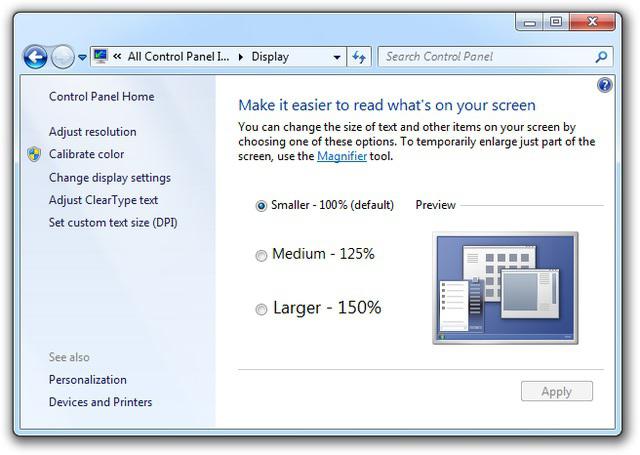
Интериорни приложения за графичен адаптер
Интересно е при решаването на проблема, как се променя разделителната способност на екрана, изглеждат и “родните” помощни програми на видеокартите. Например за графични адаптери на серията Radeon това може да бъде помощната програма ATI Catalyst.
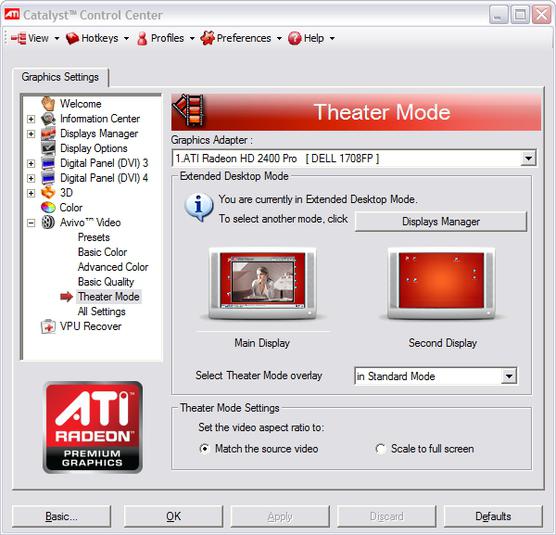
За интегрирани Intel HD Graphics чипсет базирани системи, се използва специален панел за настройки на Intel Graphics и Media Control Panel, в който има много допълнителни параметри, които не могат да бъдат променяни дори от контролния панел.

И тук всички параметри се настройват оптимално. Така че промените могат да бъдат доста условни. Този панел е по-скоро предназначен за персонализиране на настройките на профила.
заключение
Както можете да видите, нищо сложно в това как да промените резолюцията на екрана, всъщност, не. Как точно потребителят ще получи достъп до промяна на параметрите на монитора, екрана на лаптопа или самия графичен ускорител, той решава. Основното нещо е да не се прекаляваш. Днес обаче ситуацията е такава, че производителят надеждно защитава продукта си, като крие допълнителни експлоатационни характеристики от потребителя. Вярно е, че това не се отнася за overlockers, които все още ще намерят начин да увеличат производителността на видеокартата или метод за промяна на настройките на основния екран на монитор или лаптоп.